Η αναζήτηση Spotlight έχει λειτουργήσει πάντα καλά στα macOS. Δεν είναι μόνο γρήγορη η ευρετηρίαση των αντικειμένων, μαθαίνει επίσης τη συμπεριφορά των χρηστών γρήγορα και βελτιώνει τα αποτελέσματα αναζήτησης. Έχει υποστεί τις επιδόσεις αυτά τα προηγούμενα χρόνια, αν και τα σφάλματα γίνονται πιο συνηθισμένα. Εάν χρησιμοποιείτε το χαρακτηριστικό πολλά και τα αποτελέσματα κορυφαίου χτυπήματος Spotlight είναι σταθερά λανθασμένα, υπάρχει ένας απλός τρόπος για να το διορθώσετε.

Προσθέστε το κορυφαίο hit Spotlight
Το τέχνασμα είναι να έχουμε το Spotlight να ξαναφτιάξει τον δείκτη τουαλλά δεν πρόκειται να περάσουμε από το Terminal για να το κάνουμε αυτό. Αντ 'αυτού, πρόκειται να χρησιμοποιήσουμε ένα διαφορετικό τέχνασμα που κάνει το ίδιο πράγμα αλλά και διορθώνει τα λανθασμένα αποτελέσματα κορυφαίου χτυπήματος Spotlight.
Ανοίξτε τις Προτιμήσεις συστήματος και μεταβείτε στο Spotlight. Υπάρχουν δύο καρτέλες μέσα σε αυτήν την προτίμηση. Μεταβείτε στην καρτέλα "Απόρρητο" και κάντε κλικ στο πλήκτρο συν στο κάτω μέρος. Στο παράθυρο επιλογής αρχείου, επιλέξτε το σκληρό σας δίσκο ή το SSD του Mac. Επιβεβαιώστε ότι θέλετε να το αποκλείσετε από το Spotlight.
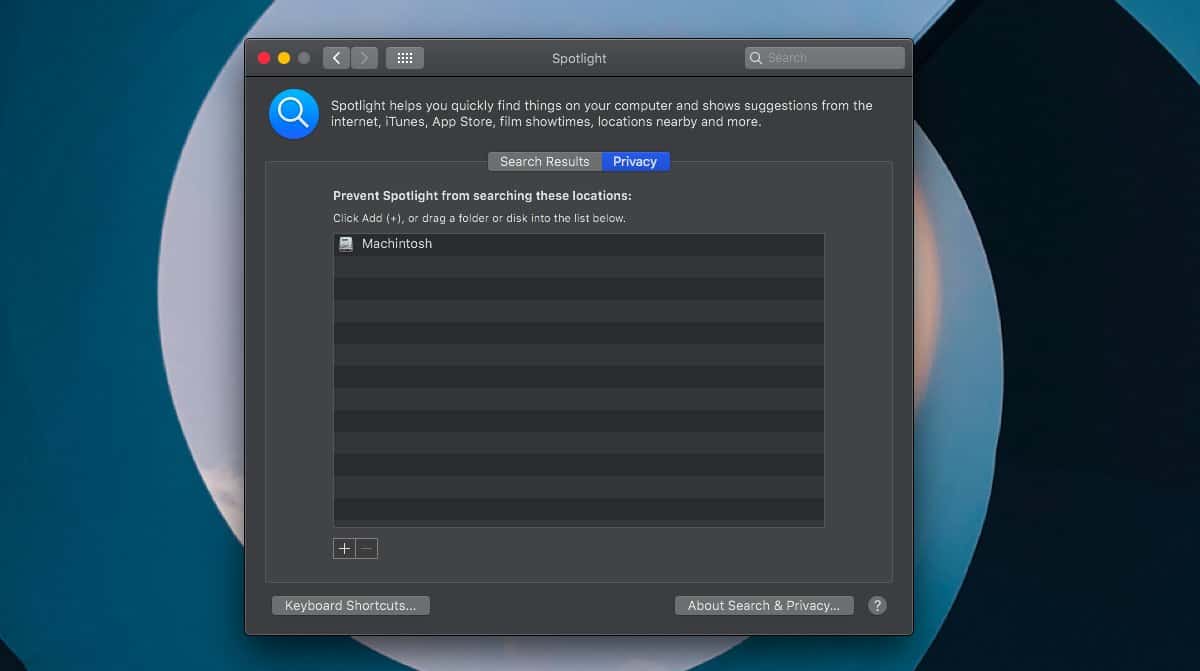
Περιμένετε λίγα δευτερόλεπτα για να καθαρίσετε τον δείκτηεντελώς. Ανοίξτε ξανά τις Προτιμήσεις συστήματος και μεταβείτε στην προτίμηση Spotlight. Μεταβείτε στην καρτέλα "Απόρρητο" και επιλέξτε τη μονάδα σκληρού δίσκου ή SSD του Mac. Κάντε κλικ στο κουμπί μείον στο κάτω μέρος για να το αφαιρέσετε.
Το Spotlight θα ξεκινήσει τώρα την ευρετηρίαση αντικειμένων ξανά και τα κορυφαία σας αποτελέσματα θα είναι σωστά από αυτό το σημείο προς τα εμπρός.
Διδασκαλία Spotlight
Το Spotlight δεν περιλαμβάνει ούτε αποκλείει τις εφαρμογές στην κορυφήΛίστα με βάση τη χρήση της εφαρμογής σας. Αντ 'αυτού, εξετάζει ποιες εφαρμογές ανοίγετε με συνέπεια από τα αποτελέσματά της. Για το σκοπό αυτό, θα πρέπει να ανοίξετε Spotlight, να αναζητήσετε μια εφαρμογή και να ανοίξετε αυτήν που θέλετε να χρησιμοποιήσετε από τα αποτελέσματα αναζήτησης. Δεν έχει σημασία αν χρησιμοποιείτε το πληκτρολόγιο ή το ποντίκι για να το ξεκινήσετε, αλλά θα πρέπει να ξεκινήσει από τα αποτελέσματα αναζήτησης του Spotlight.
Όταν τα αποτελέσματα αναζήτησης του Spotlight εμφανίζουν τολανθασμένη εφαρμογή / φάκελο / φάκελο, συνήθως μετακινούνται σε αλφαβητική προτίμηση. Το στοιχείο που εμφανίζεται στο πλαίσιο του Top Hit είναι αυτό που θα εμφανιζόταν πρώτα αν θέλετε να ταξινομήσετε όλα τα στοιχεία που αντιστοιχούν σε μια αλφαβητικά ταξινομημένη λίστα. Καμία ποσότητα ανοίγματος ή επιλογή της σωστής εφαρμογής δεν μπορεί να αλλάξει και γι 'αυτό είναι απαραίτητο να ξαναεξάρθουμε τα πάντα.
Η reindexing μπορεί να πάρει κάποιο χρόνο, αλλά το Spotlightθα είναι άμεσα χρησιμοποιήσιμα. Ορισμένα αποτελέσματα αναζήτησης ενδέχεται να χρειαστούν μερικά δευτερόλεπτα για να εμφανιστούν και θα δείτε το μήνυμα "Ευρετηρίαση" στο Spotlight μερικές φορές, αλλά η λειτουργία θα λειτουργήσει καλά. Μόλις ολοκληρωθεί η ευρετηρίαση, δεν θα αντιμετωπίσετε άλλα προβλήματα.













Σχόλια